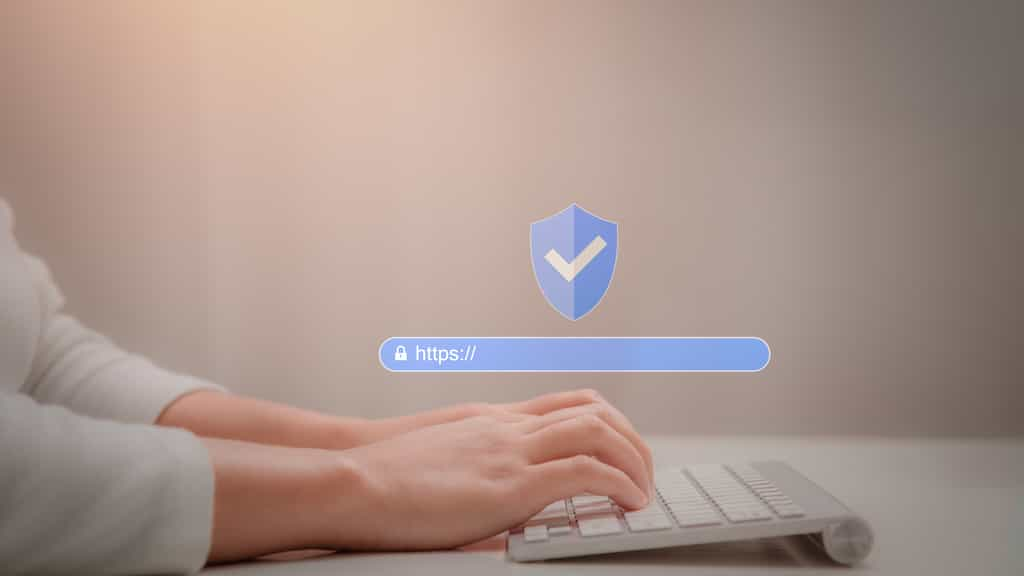Mettre à contribution un VPN sous Chrome est l’enfance de l’art. Il reste à bien choisir un VPN adapté à vos besoins et parfois, il pourra être préférable d’utiliser une version payante. Dans ce tutoriel, nous vous montrons comment activer Free VPN, un VPN gratuit qui devrait être suffisant pour un usage courant.
au sommaire
Il existe un grand nombre de VPN accessibles sous la forme d'une extension de Chrome. Chacune est aisée à installer. Il est généralement possible d'activer la fonction VPN « à la volée », c'est-à-dire uniquement lorsque son usage est nécessaire et nous verrons plus loin qu'il est mieux d'agir ainsi.
Voir aussi : Les meilleurs VPN du moment
Les VPN payants sont plus performants
Par la force des choses, les VPN les plus performants sont accessibles sous forme payante. Ils ont l'avantage de proposer énormément d'adresses IP et de localisations depuis lesquelles vous pouvez simuler une connexion. C'est notamment le cas de :
- ExpressVPN : réputé pour sa rapiditérapidité, il dispose de serveurs dans 94 pays différents ;
- CyberGhost : également véloce, son tarif est fort accessible : 1,99 € par mois si vous souscrivez à un abonnement pour trois ans, lequel va couvrir sept appareils simultanément ;
- NordVPN : basé au Panama, ce service est l'un des leaders mondiaux. Il propose 5.300 serveurs situés dans une soixantaine de pays.
Les VPN gratuits sont souvent moins performants que les alternatives payantes et proposent habituellement moins de serveurs et de localisations, et présentent parfois certaines limitations. Toutefois, si vous avez un usage limité, par exemple, si vous souhaitez regarder une émissionémission ou un film particulier, ils devraient faire l'affaire. Parmi les VPN disponibles gratuitement pour Chrome figurent les suivants :
Vous pouvez aussi utiliser la version gratuite d'un VPN fort réputé, PrivadoVPN, tout en sachant que celle-ci ne vous donnera accès à ses serveurs que dans 12 villes, et que l'échange de données sera limité à 10 Go par mois. Ce sera donc insuffisant pour le streaming d'une série ou la pratique d'un jeu en ligne.
Pour les besoins de la démonstration, nous utiliserons l'un des VPN gratuits : Free VPN for Chrome.
Installation de Free VPN for Chrome
Free VPN for Chrome est accessible depuis ce lien. Il faut bien évidemment cliquer sur « Ajouter à Chrome » puis confirmer que vous souhaitez « Ajouter l'extension ». Un écran est affiché pour vous inciter à cliquer sur l'icôneicône des extensions de Chrome, cliquez sur l'épingle si vous souhaitez que Free VPN soit à tout moment visible sur le menu supérieur. L'icône d'un personnage apparaît alors.
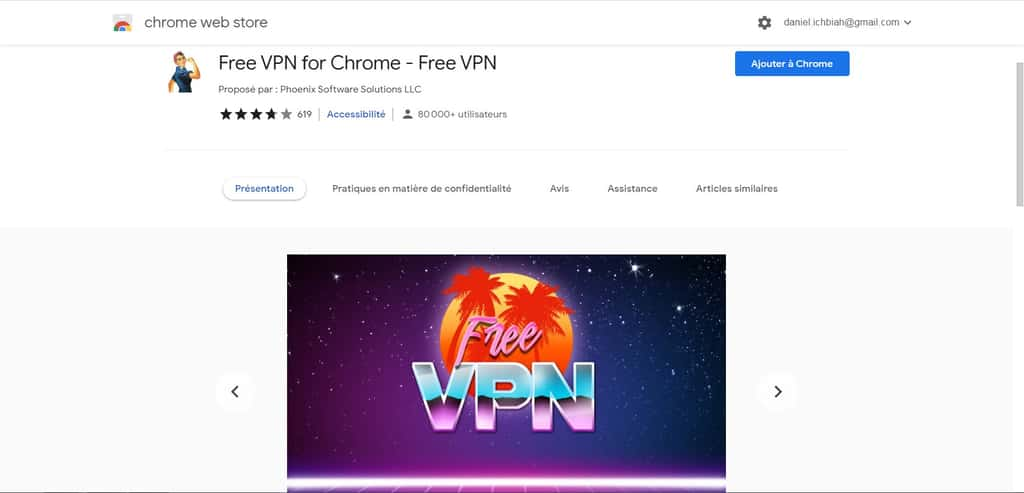
Si vous cliquez sur l'icône de Free VPN, vous pouvez voir qu'il dispose de serveurs en France, en Allemagne, en Hollande, aux États-Unis et en Angleterre, et dans un nombre limité de villes - tel est la caractéristique des VPN gratuits. Il ne sera donc pas possible d'utiliser Free VPN pour accéder à un serveur japonais ou sud-coréen.
Désactiver le VPN en temps normal
Vous le savez peut-être, un VPN a tendance à ralentir les applicationsapplications du fait qu'il crypte les données. Donc, l'idéal est de n'y recourir que lorsque vous souhaitez visiter un site dont l'accès vous est refusé en raison de votre localisation géographique.
Ainsi, dans le cas de Free VPN, cliquez sur l'icône de l'application puis repérez la mention « Off / Disconnect ». Si cette option est active, elle apparaît en vert. De cette façon, vous évitez tout risque de ralentir votre navigateurnavigateur lorsque vous visitez vos sites habituels.
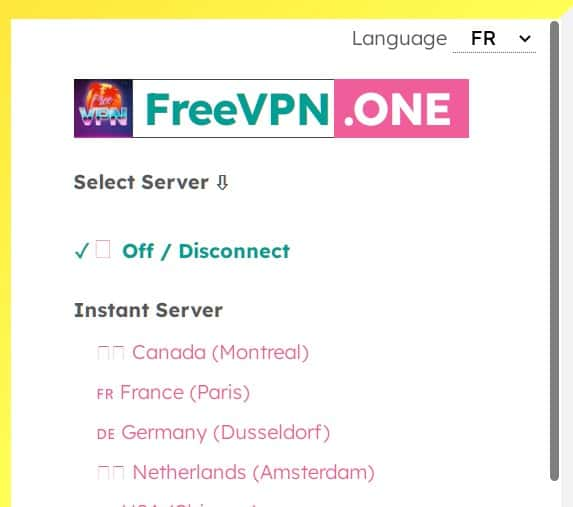
Activer Free VPN pour la visite d’un site américain
Supposons à présent que nous voulons visiter un site tel que le diffuseur américain Crackle.com - une filiale de Sony. Celui-ci bloque l'accès du fait qu'il détecte une connexion depuis la France. Donc, il faut activer Free VPN et choisir une ville d'Amérique telle que Chicago ou Los Angeles, par exemple.
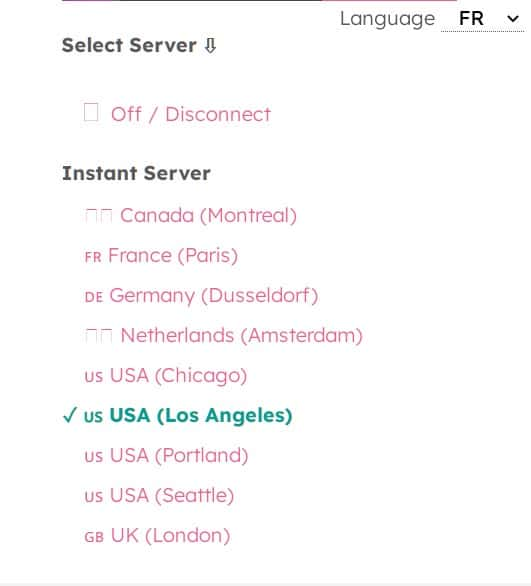
Une fois Free VPN activé depuis un serveur basé à Los Angeles, Crackle.com nous donne accès à ses programmes.
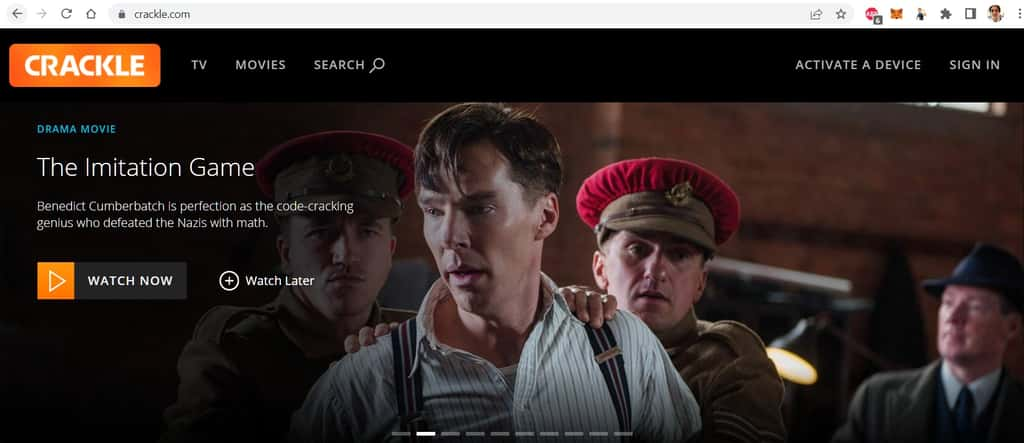
Et voilà, c'est aussi simple que cela. Toutefois, vous le constaterez parfois, certains sites américains de vidéos en streaming pourront ne pas vous laisser entrer car dès qu'ils remarquent un trop grand nombre de connexions depuis une même adresse IP, ils peuvent bloquer l'accès à des VPN particuliers. Il sera donc souvent nécessaire d'installer une extension de VPN payant.